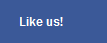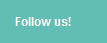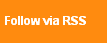dll, (tampilan sebelum ini, yang sekarang lihat model 2 di bawah-red) lalu jika kursor disentuhkan, akan tergulung layar yang memuat sekian banyak judul artikel, Itulah yang disebut dengan Menu dan Sub-Menu bar.
Menu dan Sub-menu Bar
sangat dibutuhkan guna
mencari informasi berdasarkan pada kategori atau sub menu . Memberi sub
menu
bar juga membuat Semua judul artikel bisa ditampilkan di layar dalam
satu tatapan mata; blog kita tampak lebih ilmiah, teratur, dan simpel.
Jika anda berminat memasangnya di blog, artinya anda orang yang berfikir sistimatis dan menyukai keteraturan.Selamat mencoba.
Langkah Pemasangan
- Klik Desain
- Pilih Template lalu pilih Edit HTML
- Pilih/klik Lanjutkan
- Pilih/klik Expand Template Widget
Cari scrift berikut :
<div class='main-outer'> atau
<div id='main-wrapper'> atau
<div id='main'>
Agar lebih mudah, klik saja F3
pada keyboard lalu pilh salah satu scrift diatas. Berdasarkan
pengalaman saya setelah membolak balik informasi di www.google.com maka
yang cocok adalah :
div class='main-outer'>
Bisa jadi beda dengan template yang lain…
Setelah dapat, copas scrift berikut tepat diatas scrift yang dicari tadi :
<style>
/* -- Menu Horizontal + Sub Menu-- */
#cat-nav {background:#156994;margin:0 15px;padding:0;height:35px;}
#cat-nav a { color:#eee; text-decoration:none; text-shadow: #033148 0px 1px 0px;border-right:1px solid #156994;}
#cat-nav a:hover { color:#fff; }
#cat-nav li:hover { background:#000; }
#cat-nav a span { font-family:Verdana, Geneva, sans-serif; font-size:11px; font-style:normal; font-weight:400; color:#fff; text-shadow:none;}
#cat-nav .nav-description { display:block; }
#cat-nav a:hover span { color:#fff; }
#secnav, #secnav ul { position:relative; z-index:100; margin:0; padding:0; list-style:none; line-height:1; background:#0d5e88; }
#secnav
a { font-family:Georgia, "Times New Roman", Times, serif;
font-style:italic; font-weight:700; font-size:14px; display:block;
z-index:100; padding:0 15px; line-height:35px; text-decoration:none;}
#secnav li { float:left; width: auto; height:35px;}
#secnav li ul { position: absolute; left: -999em; width: 200px; top:35px}
#secnav li ul li { height:30px; border-top:1px solid #fff; }
#secnav li ul li a {
font-family:Verdana, Geneva, sans-serif; width:180px; line-height:30px;
padding:0 10px; font-size:11px; font-style:normal; font-weight:400;
color:#eee; }
#secnav li ul ul { margin: -30px 0 0 180px; }
#secnav li:hover ul ul, #secnav li:hover ul ul ul, #secnav li.sfhover ul ul, #secnav li.sfhover ul ul ul { left:-999em; }
#secnav
li:hover ul, #secnav li li:hover ul, #secnav li li li:hover ul, #secnav
li.sfhover ul, #secnav li li.sfhover ul, #secnav li li li.sfhover ul {
left: auto; }
#secnav li:hover,#secnav li.hover { position:static; }
#cat-nav #secnav {width:100%;margin:0 auto;}
</style>
<div id='cat-nav'>
<ul class='fl' id='secnav'>
<li><a href='#'>Beranda</a></li>
<li><a href='#'>Menu 1</a></li>
<li><a href='#'>Menu 2</a>
<ul id='sub-custom-nav'>
<li><a href='#'>Sub Menu2 a</a></li>
<li><a href='#'>Sub Menu2 b</a></li>
</ul>
</li>
<li><a href='#'>Menu3</a>
<ul id='sub-custom-nav'>
<li><a href='#'>Sub Menu3a</a></li>
<li><a href='#'>Sub Menu3b </a></li>
</ul>
</li>
<li><a href='#'>Menu4</a>
<ul id='sub-custom-nav'>
<li><a href='#'>Sub Menu4a</a></li>
<li><a href='#'>Sub Menu4b </a></li>
</ul>
</li>
<li><a href='#'>Menu5</a></li>
</ul>
</div>
PENJELASAN :
1. Cara memasukkan alamat URL:
Ganti tanda # (warna biru) dengan link/url yang anda inginkan. Bisa jadi link posting atau label (katagori) yang ada pada blog anda.
2. Cara menuliskan judul menu atau judul postingan:
Ganti Tulisan warna biru dengan nama menu dan nama sub menu yang anda inginkan.
3. Cara merubah lebar menu: silakan cari kode:
#cat-nav {background:#156994;margin:0 15px;padding:0;height:35px;} ---> baris ke-3. Kemudian tambahkan kode (width:900px) di antara { dan }, sehingga menjadi :
#cat-nav {background:#156994;width:900px;margin:015px;padding:0;height:35px;}
Angka 900px hanya
sebagai contoh saja, silakan rubah angka 900 dengan ukuran lebar yang
kamu inginkan, bisa juga mengganti kode 900px dengan kode 100%.
4. Untuk mengatur tinggi menu silakan ganti angka 35 pada kode 35px di atas dengan tinggi yang kamu mau.
5. Untuk tambah atau kurangi jumlah menu, silakan copas atau hapus Skrip dengan blok warna hijau (1 porsi menu) , jumlah sub-menunya bisa ditambah sesuai selera, misalnya submenu ..c, d, e, f, dst.
6. Untuk mengganti warna, background dan huruf, perhatikan skrip di bawah ini.
[1]. <style>
[2]. /* -- Menu Horizontal + Sub Menu-- */
[3]. #cat-nav {background:#156994;margin:0 15px;padding:0;height:35px;}
[4]. #cat-nav a { color:#eee; text-decoration:none; text-shadow: #033148 0px 1px ..........
A. Mengganti warna background menu: Silakan ganti warna pada baris ketiga yang saya beri warna merah, dengan warna yang anda sukai, silakan klik daftar kode warna.
B. Mengganti warna tulisan/huruf, silakan ganti warina pada baris ke-4 yang saya beri warna hijau dengan warna yang anda sukai (ganti kodenya saja).
C. Mengganti model huruf (font), perhatikan skrip urutan ke-14; gantilah tulisan berwarna ungu dengan jenis font kesukaan anda,
[14]. #secnav a { font-family:Georgia, "Times New Roman", Times, serif; font-
- Setelah itu klik Pratinjau dulu untuk memastikan scrift sudah benar .
- Lalu simpanlah/save.
Saran
* back up dulu
template anda sebelum merubah/menambah scrift diatas, agar bisa
dimanfaatkan kembali jika ada masalah dengan penambahan srcritf diatas.
* Untuk menghilangkan tampilan tampilan dobel dengan Laman Utama,
- Maka ikutilah saran berikut :
- Masuk ke Menu Laman
- Lalu pilih tampilan halaman dengan memilih "jangan tampilkan"
- Simpan setelan, maka laman utama akan tampil sendiri sesuai dengan scrift yang kita ketikkan tadi.
Blog sudah bisa dipublikasikan...
Apabila melalui cara
yang kami bagikan ini belum berhasil, coba sahabat ulangi lagi dengan
sabar. jika berkali-kali memang tidak bisa, sahabat bisa berkonsultasi
melalui komentar di bagian bawah ini.
Tips Memasang Sub Menu Di Tata Letak/Side Bar Blog
Setelah tutorial di atas
memasang menu dan sub menu pada halaman artikel, kali ini masih tetap
memasang menu dan subnya, tapi di sisi luar halaman postingan (side
bar), caranya:
1. Masuk ke dasbor blogger anda
2. Pilih Tata Letak atau Lay Out
3. Klik Add Gadget/ Tambah Gadget
4. Pilih HTML/JAVASCRIPT.
(Biarkan kolom judul nama gadget kosong, lalu copy paste kode di bawah ini ke kolom HTML yang tersedia)
<div id="RickyMenu">
<div id="Rickybox">
<ul id="punch">
<li><a href="#">Home</a></li>
<li>
<a href="#">Sample Page</a>
<ul>
<li>
<a href="#">Sub Page #1</a>
<ul>
<li><a href="#">Sub Sub Page #1</a></li>
<li><a href="#">Sub Sub Page #2</a></li>
<li><a href="#">Sub Sub Page #3</a></li>
</ul>
</li>
<li><a href="#">Sub Page #2</a></li>
<li><a href="#">Sub Page #3</a></li>
<li><a href="#">Sub Page #4</a></li>
<li><a href="#">Sub Page #5</a></li>
</ul>
</li>
<li><a href="#">Sample Post</a></li>
<li><a href="#">Blog Page</a></li>
</ul>
</div>
</div>
Edit semua nama menu sesuai keinginan anda. Jangan lupa mengganti tanda # dengan alamat URL yang anda inginkan
5. Klik Save/Simpan
Atur posisi gadget drop
down menu horizontal ini di tempat yang anda inginkan, lalu klik tombol
SIMPAN SETELAN di bagian kanan atas layar.
Jika anda melakukan
langkah-langkah di atas dengan benar, anda akan melihat sebuah
horizontal drop down menu di tempat yang anda inginkan.
Untuk Menambah Item di dalam drop down menu horizontal ini sangatlah mudah:
Silahkan cari pada bagian akhir ada kode seperti ini:
<li><a href="#">Blog Page</a></li>
</ul>
Tepat di bagian atas </ul> bisa disisipkan menu baru, dan akan terlihat seperti di bawah ini:
<li><a href="#">Blog Page</a></li>
<li><a href="LINK BARU">TEKS BARU</a></li>
</ul>
Jika menu tambahan lebih dari satu akan terlihat seperti di bawah ini
<li><a href="#">Blog Page</a></li>
<li><a href="LINK BARU 1">TEKS BARU 1</a></li>
<li><a href="LINK BARU 2">TEKS BARU 2</a></li>
<li><a href="LINK BARU n">TEKS BARU n</a></li>
</ul>
Jika salah satu menu tambahan mempunyai sub menu, maka perhatikan kode </li> menu tersebut yang diturunkan untuk membuka ruang baru bagi sub menu di dalam menu tersebut
<li><a href="#">Blog Page</a></li>
<li><a href="LINK BARU 1">TEKS BARU 1</a></li>
<li><a href="LINK BARU 2">TEKS BARU 2</a>
<li><a href="LINK BARU SUB MENU 1">SUB MENU 1</a></li>
<li><a href="LINK BARU SUB MENU 2">SUB MENU 2</a></li>
</li>
<li><a href="LINK BARU n">TEKS BARU n</a></li>
Model ke-2.
(terpasang di jadipintar.com saat ini)
Ini adalah model drop
down bertingkat yang bisa mengakomodir anatara menu dan submenu kemudian
sub submenu dst. terserah kebutuhan; juga bisa saja hanya memasang menu
saja (label) untuk lebih simpelnya. Untuk contoh silakan lihat di
bagian atas blog ini.
Skripnya adalah:
<style>
#menu
{
width: 100%;
margin: 0;
padding: 10px 0 0 0;
list-style: none;
background: #000000;
background: -moz-linear-gradient(#444,
#000000);
background: -webkit-gradient(linear,left
bottom,left top,color-stop(1, #111),color-stop(1, #444));
background: -webkit-linear-gradient(#444,
#111);
background: -o-linear-gradient(#444, #111);
background: -ms-linear-gradient(#444, #111);
background: linear-gradient(#444, #111);
-moz-border-radius: 50px;
border-radius: 50px;
-moz-box-shadow: 0 2px 0px #9c9c9c;
-webkit-box-shadow: 0 2px 0px #9c9c9c;
box-shadow: 0 2px 0px #9c9c9c;
}
#menu li
{
float: left;
padding: 0 0 10px 0;
position: relative;
line-height: 0;
}
#menu a
{
float: left;
height: 25px;
padding: 0 25px;
color: #999;
text-transform: uppercase;
font: bold 12px/25px Arial, Helvetica;
text-decoration: none;
text-shadow: 0 1px 0 #000;
}
#menu li:hover > a
{
color: #fafafa;
}
*html #menu li a:hover /* IE6 */
{
color: #fafafa;
}
#menu li:hover > ul
{
display: block;
}
/* Sub-menu */
#menu ul
{
list-style: none;
margin: 0;
padding: 0;
display: none;
position: absolute;
top: 35px;
left: 0;
z-index: 99999;
background: #444;
background: -moz-linear-gradient(#444, #111);
background: -webkit-gradient(linear,left
bottom,left top,color-stop(0, #111),color-stop(1, #444));
background: -webkit-linear-gradient(#444,
#111);
background: -o-linear-gradient(#444, #111);
background: -ms-linear-gradient(#444, #111);
background: linear-gradient(#444, #111);
-moz-box-shadow: 0 0 2px rgba(255,255,255,.5);
-webkit-box-shadow: 0 0 2px
rgba(255,255,255,.5);
box-shadow: 0 0 2px rgba(255,255,255,.5);
-moz-border-radius: 5px;
border-radius: 2px;
}
#menu ul ul
{
top: 0;
left: 150px;
}
#menu ul li
{
float: none;
margin: 0;
padding: 0;
display: block;
-moz-box-shadow: 0 1px 0 #111111, 0 2px 0
#777777;
-webkit-box-shadow: 0 1px 0 #111111, 0 2px 0
#777777;
box-shadow: 0 1px 0 #111111, 0 2px 0 #777777;
}
#menu ul li:last-child
{
-moz-box-shadow: none;
-webkit-box-shadow: none;
box-shadow: none;
}
#menu ul a
{
padding: 10px;
height: 10px;
width: 130px;
height: auto;
line-height: 1;
display: block;
white-space: nowrap;
float: none;
text-transform: none;
}
*html #menu ul a /* IE6 */
{
height: 10px;
}
*:first-child+html #menu ul a /* IE7 */
{
height: 10px;
}
#menu ul a:hover
{
background: #0186ba;
background: -moz-linear-gradient(#04acec,
#0186ba);
background: -webkit-gradient(linear, left top,
left bottom, from(#04acec), to(#0186ba));
background: -webkit-linear-gradient(#04acec,
#0186ba);
background: -o-linear-gradient(#04acec,
#0186ba);
background: -ms-linear-gradient(#04acec,
#0186ba);
background: linear-gradient(#04acec, #0186ba);
}
#menu ul li:first-child > a
{
-moz-border-radius: 5px 5px 0 0;
border-radius: 5px 5px 0 0;
}
#menu ul li:first-child > a:after
{
content: '';
position: absolute;
left: 30px;
top: -8px;
width: 0;
height: 0;
border-left: 5px solid transparent;
border-right: 5px solid transparent;
border-bottom: 8px solid #444;
}
#menu ul ul li:first-child a:after
{
left: -8px;
top: 12px;
width: 0;
height: 0;
border-left: 0;
border-bottom: 5px solid transparent;
border-top: 5px solid transparent;
border-right: 8px solid #444;
}
#menu ul li:first-child a:hover:after
{
border-bottom-color: #04acec;
}
#menu ul ul li:first-child a:hover:after
{
border-right-color: #04acec;
border-bottom-color: transparent;
}
#menu ul li:last-child > a
{
-moz-border-radius: 0 0 5px 5px;
border-radius: 0 0 5px 5px;
}
/* Clear floated elements */
#menu:after
{
visibility: hidden;
display: block;
font-size: 0;
content: " ";
clear: both;
height: 0;
}
* html #menu { zoom: 1; } /* IE6 */
*:first-child+html #menu { zoom: 1; } /* IE7
*/
</style>
<ul id="menu">
<li><a
href='/'>Home</a></li>
<li><a
href='http://namablog.blogspot.com/' rel='nofollow'
target='_blank'>Drop menu</a>
<ul>
<li><a
href='http://namablog.blogspot.com/' rel='dofollow'
target='_blank'>Menu 1</a></li>
<li><a
href='http://namablog.blogspot.com/' rel='dofollow'
target='_blank'>Menu 2</a></li>
<li><a
href='http://namablog.blogspot.com/' rel='dofollow'
target='_blank'>Menu 3</a></li>
<li><a
href='http://namablog.blogspot.com/' rel='dofollow'
target='_blank'>Menu 4</a></li>
<li><a href='http://namablog.blogspot.com/'
rel='dofollow' target='_blank'>Menu 5</a></li>
</ul>
</li>
<li><a
href='http://namablog.blogspot.com/' rel='nofollow'
target='_blank'>Drop menu 2</a>
<ul>
<li><a
href='http://namablog.blogspot.com/' rel='dofollow'
target='_blank'>Menu 1</a></li>
<li><a
href='http://namablog.blogspot.com/' rel='dofollow'
target='_blank'>Menu 2</a></li>
<li><a
href='http://namablog.blogspot.com/' rel='dofollow'
target='_blank'>Menu 3</a>
<ul>
<li><a href='http://namablog.blogspot.com/'
rel='dofollow' target='_blank'>Menu 3.1</a></li>
<li><a
href='http://namablog.blogspot.com/' rel='dofollow'
target='_blank'>Menu 3.2</a></li>
<li><a
href='http://namablog.blogspot.com' rel='dofollow' target='_blank'>Menu
3.3</a></li>
<li><a
href='http://namablog.blogspot.com/' rel='dofollow'
target='_blank'>Menu 3.4</a></li>
</ul>
</li>
<li><a
href='http://namablog.blogspot.com/' rel='dofollow'
target='_blank'>Menu 4</a></li>
<li><a
href='http://namablog.blogspot.com/' rel='dofollow'
target='_blank'>Menu 5</a></li>
</ul>
</li>
<li><a
href='http://namablog.blogspot.com/' rel='nofollow'
target='_blank'>Drop menu 3</a>
<ul>
<li><a
href='http://namablog.blogspot.com/' rel='dofollow'
target='_blank'>Menu 1</a></li>
<li><a
href='http://namablog.blogspot.com/' rel='dofollow'
target='_blank'>Menu 2</a></li>
<li><a
href='http://namablog.blogspot.com/' rel='dofollow'
target='_blank'>Menu 3</a></li>
<li><a
href='http://namablog.blogspot.com/' rel='dofollow'
target='_blank'>Menu 4</a></li>
<li><a
href='http://namablog.blogspot.com/' rel='dofollow'
target='_blank'>Menu 5</a></li>
</ul></li></ul>
Keterangan:
1. Silakan ganti tulisan berwarna merah namablog.blogspot.com dengan URL alamat blog anda.
2. Skrip ini bisa dipasang di side bar (luar artikel) atau pun di dalam artikel.
- Untuk di sede bar, seperti bisa anda ke edit blogger- Tata letak - Tambah Gadget, dst.
- Untuk di dalam
artikel, anda mesti ke Template-Edit HTML dst., dan agar bisa terpasang
di bagian paling atas blog, silakan copas skrip ini di atas kode </head>.
7 Pertanyaan Terbanyak Untuk Materi Ini
1. Ganti Warna background
Aldy Madani28 Februari 2014 18.33
Tanya:
Gimana Cara Ganti Warna Background Barnya ?
Jawab:
Gampang, pada skrip baris ke-3 ada tulisan ......#156994
gantilah kode warna background tersebut dengan kode warna sesuai selera anda. Daftar kode warnanya silakan klik di sini.
Selamat berkreasi.
2. Memasukkan Artikel ke Sub menu
Boby.12AB2 Maret 2014 20.37
Tanya:
gan cara agar postingan kita ada di submenu gimana caranya
Jawab:
Cara mengisi url,
masuklah dari BLOGGER, lalu pilih POS, klik DITERBITKAN, lalu pada judul
artikel yang akan kita masukkan klik LIHAT. Copy alamat url yang tampak
di atas, lalu pastekan ke kolom submenu
Semoga bisa dipahami.
3. Cara Memasang Sub menu
Iwhante Evendi15 Maret 2014 13.27
Tanya:
Maksih ilmunya Gan!
Gan ane dah buat menunya, tp gk bsa buat submnunya. Trus cara biar submnu tadi mngrah ke postingan trntu gmna ya?
Jawab:
Pada skript yang memuat
"Menu 1, Menu 2 dll, rubahlah kode '#' dengan alamat URL postingan yang
akan dipasang, kata "Menu 1" rubah dengan judul yang ingin ditampilkan
di layar.
'#' = Alamat URL postingan yang akan ditampilkan (sub menu)
"Menu 1, Menu 2 ......= Judul postingan yang akan ditampilkan di layar.
1. Cara memasang "'#'" (URLs)
- Masuk dari dasbor (jangan copy-paste alamat URL dari homepage)
- Pada judul postingan yang ingin kita pasang klik "lihat"
- Akan tampil alamat URl-nya di kotak pencarian atas, lalu "copy"
- Paste-kan pada posisi '#' di skript
2.Cara memasang "Menu 1,
Menu 2..... ", anda tinggal tulis judul yang ingin ditampilkan dari
postingan tersebut, terserah apa yang sesuai dengan judul saja. Misalnya
"cara membuat blog keren", "Pengertian Blog Dofollow", atau apa saja
terserah.
Gampang kan ?
SELAMAT MENCOBA.
4. Cara Back Up Template
Tanya:
Marsudijono21 Mei 2014 18.19
Gan, back up templete itu gimana caranya?....Tx
Jawab:
Maksudnya membuat
salinan skrip HTML untuk berjaga-jaga jika proses mengalami kegagalan
dan tidak bisa kembali ke tampilan semula.
Caranya:
- Masuk BLOGGER
- Klik TEMPLATE
- Pilih HTML (akan
muncul kotak HTML, centang kotak di kiri atas atau tanda panah hitam di
seluruh sisi kiri kotak, untuk membuka semua kode yang tersembunyi).
- Copy seluruh isi skrip, paste-kan ke Noteped
Jika proses anda
mengalami gangguan, anda akan bisa kembali ke tampilan semula dengan
copas skrip yang di simpan di notepad tadi.
Semoga menjadi paham.
5. Mengatur Lebar Background Menu dan judulnya
Tanya:
Akah 20LEgend23 September 2014 11.17
Nyang masih blon berhasil, coba terus dan jangan takut salah asal kita inget "Pratinjau" dulu!
Semangaaaat.....!!
oh iye gan ane udah hampir berhasil tinggal dikit lagi, ane punya 2 pertanyaan:
1. Script yang mana nyang buat ngatur lebar Back ground menu Bar?
itu lho block warna biru klo dr contoh yg agan kasih diatas! ane udah coba ganti beberapa script
yang menurut ane mengatur soal ukuran tapi masih gagal.
makasih banyak gan, ane doain tambah ganteng.... :))
2. Apakah kita bisa mengatur Panjang pendeknya text "nama" Menu atau Sub Menu?
Soalnye Sub menu nyang mo ane buat lumayan panjang, udah ane coba tp begitu ane
Pratinjau Textnya kepotong gan....
Jawab:
1. Sudah saya tambahkan di artikel atas, silakan lihat "Penjelasan" poin 3.
2. Bisa dicoba, skrip baris ke-18, "width" nya ditambah jadi 300 px atau lebih terserah ente, kasih tahu kalau berhasil ya ?
Lain kali jangan pakai memuji, anda orang ke 2.000 yang ndoain begitu.
6. Cara Mengklasifikasi Sub Menu
Tanya:
Ade Rahmat26 November 2014 19.10
Gan gmna caranya nulis
di menu atau submenu? tp bukan link ya, kalau link saya tau. contohnya
di blog punya agan ada menu salat, puasa dll. nah kan pas di klik
langsung ke halaman tuliasan blog agan. Tks
Jawab:
Klasifikasikan artikel
anda berdasrkan label, nama pada menu hakikatnya adalah nama label,
sehingga ketika anda klik menu "X", maka akan ditampilkan semua artikel
dari label "X" tersebut, dicoba lagi ya, anda pasti bisa.
7. Cara Memasukkan URL
Tanya:
surya adi saputra7 September 2014 19.28
trima kasih mas
berhasil,,, oya mas kalo yang tanda # kan di ganti Url menu atau sub
menu, itu caranya gimana ya mas saya kurang paham, trima kasih,,
Jawab:
- Buka "Dasbor blogger"
- klik "Pos" lalu klik "diterbitkan"
- Pilih artikel yang mau
di masukkan URlsnya, klik "lihat", nanti di kotak pencarian bagian atas
(search bar) alamat URL nya akan tampil. Blok laku copy.
- Hapus tanda # ganti dengan alamat URL tadi (paste).


























.jpg)
.jpg)